5 mejores herramientas para añadir una persona a una foto
PicWish
Una de las mejores aplicaciones de edición de fotos en la que puedes confiar si quieres añadir una persona a una foto es PicWish, ahora potenciada por Designer AI. Esta increíble herramienta utiliza la inteligencia artificial para generar ediciones realistas a partir de simples indicaciones de texto, sin necesidad de conocimientos técnicos. Con Designer AI puedes crear escenas completas, añadir personas, cambiar fondos o mejorar una imagen en segundos.
🛠️ ¿Cómo funciona?
1. Importa tu imagen
Sube la foto base en la que quieres añadir a la persona.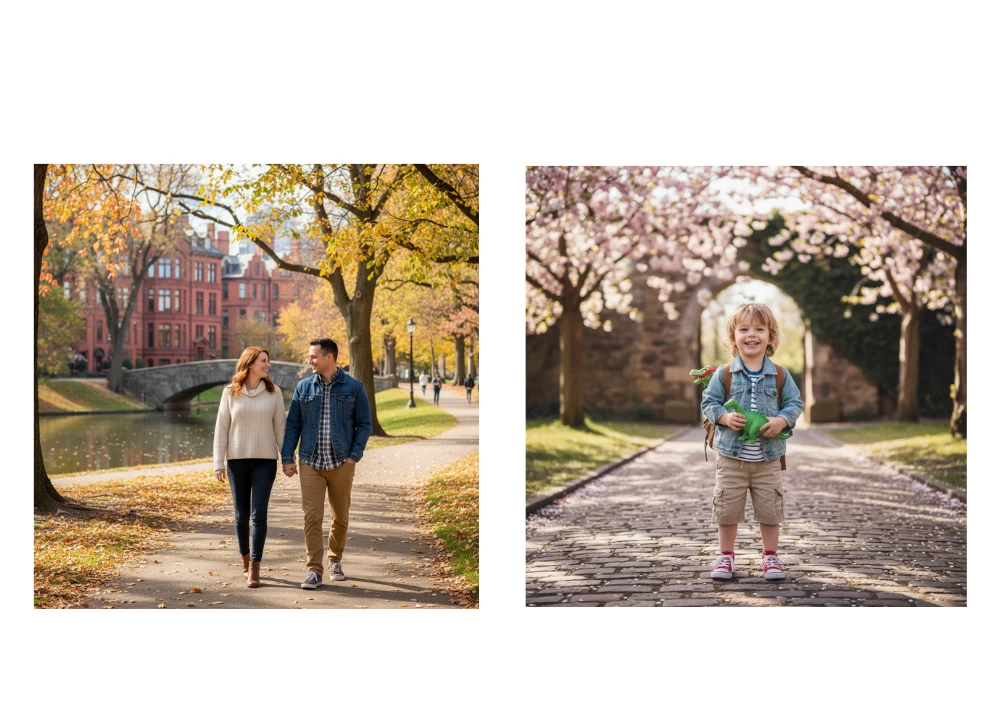
2. Escribe un prompt
Describe lo que deseas que la IA genere o añada.
👉 Ejemplo de prompt:
“Añade una mujer joven sonriendo al lado derecho de la imagen, estilo natural, iluminación suave.”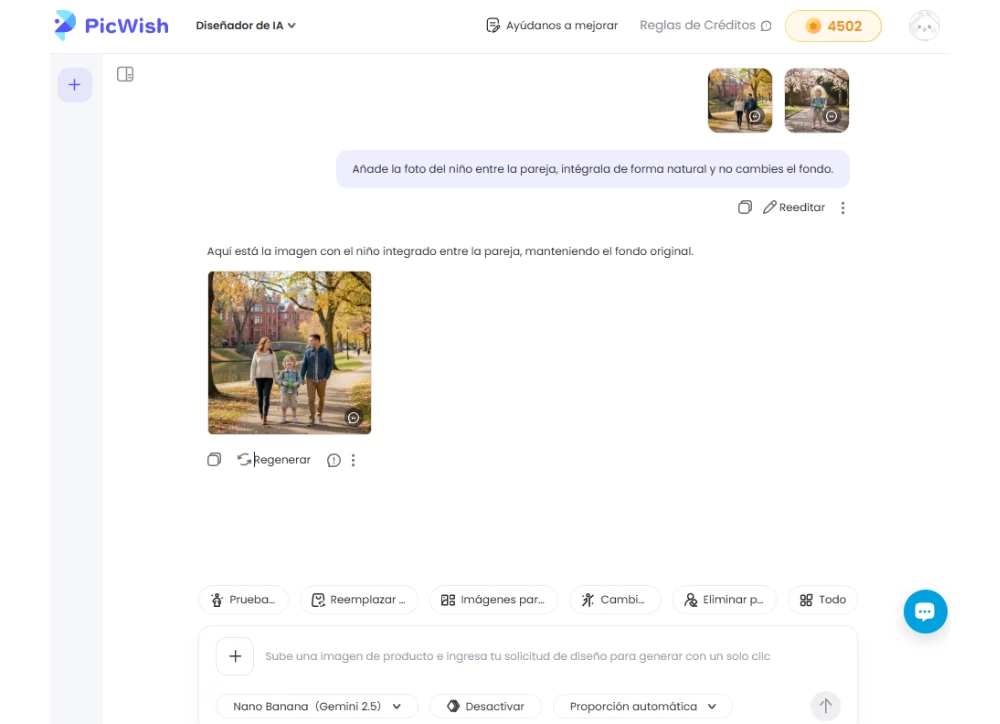
3. Previsualiza y descarga
La IA generará varias versiones automáticamente. Elige tu favorita y descárgala en alta calidad.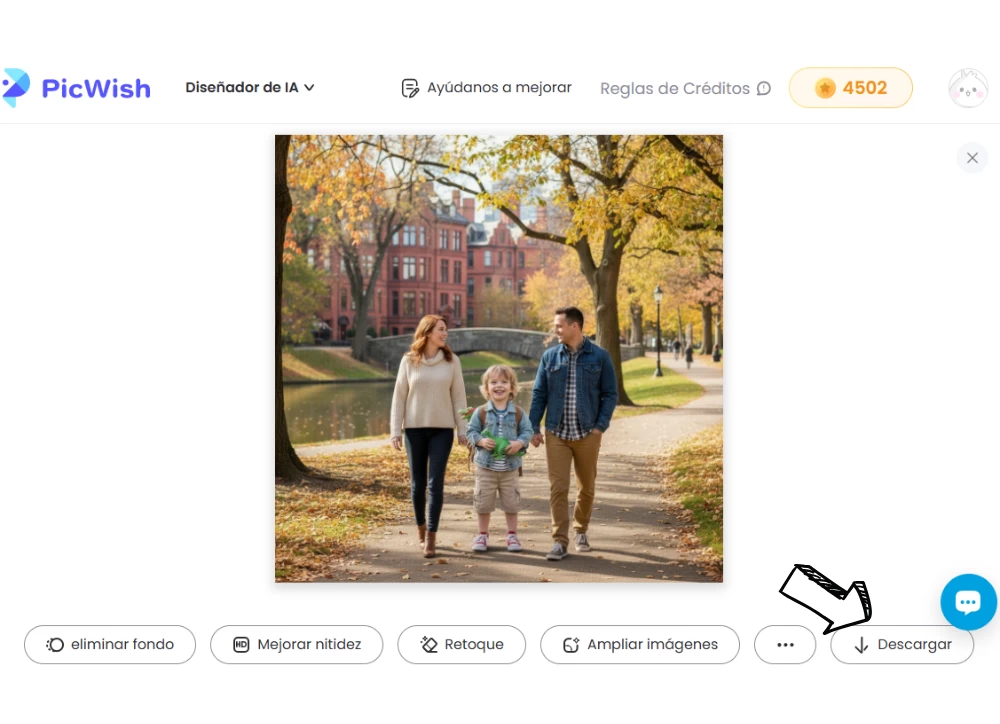
Photoworks
Otro potente editor de fotos para PC que puede ayudarte a añadir a alguien a una foto es Photoworks. Ofrece un montón de funciones, como mejora instantánea, recorte cómodo, pies de foto y marcas de agua, así como eliminador de fondo, para que puedas añadir fácilmente una persona a una foto de grupo. Si esta herramienta te parece interesante, puedes probarla simplemente siguiendo los procedimientos que se indican a continuación como guía.
- Descárgate la aplicación desde su sitio web.
![using photoworks]()
- Sube tu imagen haciendo clic en el botón Abrir foto.
![open photoworks]()
- Luego pulsa Herramientas y elige Cambiar fondo.
![choose change background]()
- Marca tu objeto con un colorete verde y tu fondo con un pincel rosa. Luego haz clic en Siguiente.
![use brush to erase]()
- Una vez que la imagen esté lista, haz clic en el botón Seleccionar imagen de fondo.
![select your background]()
- Sube la foto de tu grupo y ponla en la parte que desees y haz clic en Aplicar.
![hit apply to save]()
- Una vez terminado, pulsa el icono Guardar para obtener tu foto de grupo editada.
![keep your edited image]()
PhotoScissors
PhotoScissors es un software de recorte que te ayuda a eliminar y cambiar el fondo de tu foto en un instante. Es una buena aplicación para elegir cuando quieras resultados instantáneos si buscas una herramienta que te ayude a añadir a alguien a una foto de grupo. También ofrece una función de sombra para que tu foto sea más creativa y coincida con la posición de la sombra de la foto de grupo original. A continuación se indican los pasos que debes seguir para empezar a utilizar PhotoScissors.
- Ve a su sitio oficial y haz clic en Cargar imagen.
![via photo scissors]()
- Tras el proceso, ve a Modo y elige Imagen.
![select image]()
- Sube tu foto de grupo y ve de nuevo a Primer plano para ajustar la imagen. A continuación, haz clic en Descargar para guardar la foto.
![adjust the image to set placement]()
AirBrush
También hemos listado un servicio de edición de fotos especializado en la edición de fotos de productos, se trata de AirBrush. Ofrece una función de edición de fotos limpia que también existe en software de edición de imágenes como Adobe Photoshop, disponible en tu teléfono iOS y Android. Otros servicios que ofrece son la creación de sombras, servicios de fotos de productos, servicios de eliminación de fondos, ¡y mucho más! Comprueba sus otras funciones en su aplicación real siguiendo los pasos que se indican a continuación.
- Descarga e instala AirBrush, y ábrelo una vez hecho.
- Coge la Foto con la que quieras trabajar > Pestaña Creativo en el menú principal y luego elige Fondo.
![got to creative tab]()
- Ajusta tu foto para que encaje en el fondo y toca el icono de verificación para guardarla.
![choose background]()
Movavi Photo Editor
Para la última herramienta, tenemos Movavi Photo Editor. Esta herramienta de edición de fotos está diseñada para ayudarte a editar tus imágenes en segundos. Puedes eliminar el fondo y añadir a alguien a una foto rápidamente mediante la función de edición de selección AI. También ofrece herramientas básicas de edición con inserción de texto, compatibilidad con imágenes RAW, corrección de luz y color, y muchas más. Prueba esta herramienta siguiendo los sencillos pasos que se indican a continuación.
- Consigue la aplicación e instálala en tu ordenador.
![with movavi]()
- Haz clic en buscar imágenes o simplemente arrastra y suelta la foto para editarla.
![choose browse images]()
- Selecciona a la persona de la foto utilizando la herramienta Selección. Haz clic con el botón derecho en la foto y selecciona Copiar.
![use selection tools]()
- Haz clic en el botón de flecha Siguiente para mostrar la foto de grupo y, a continuación, pega la foto copiada. Haz clic en Guardar una vez que la foto se encuentre en la posición deseada.
![choose background and save]()
❓ FAQ – Poner persona en una foto
1. ¿Cómo puedo poner persona en una foto fácilmente?
La forma más rápida es usar una herramienta con IA como PicWish Designer AI, que permite añadir personas en segundos mediante un prompt o subiendo una foto.
2. ¿Necesito Photoshop para hacerlo?
No. Los editores basados en IA realizan el montaje automáticamente sin conocimientos de diseño.
3. ¿Puedo añadir a una persona real a otra foto?
Sí. Solo tienes que subir la imagen de la persona y la foto final donde quieres integrarla; la IA ajusta luz, enfoque y perspectiva.
4. ¿Se puede hacer desde el móvil?
Sí. Muchas aplicaciones, incluida PicWish, funcionan en Android y iPhone.
5. ¿Es gratuito poner persona en una foto?
Hay funciones básicas gratuitas y opciones avanzadas disponibles con planes premium.
Conclusión
Las herramientas anteriores son 5 de las mejores herramientas de edición fotográfica que puedes elegir para ayudarte a añadir fácilmente una persona a una foto de grupo. Puedes probar cada herramienta con la ayuda de los pasos indicados en cada herramienta de este artículo. Pero si buscas la mejor forma y la más sencilla de ayudarte a editar tu foto, PicWish es la mejor para ti.


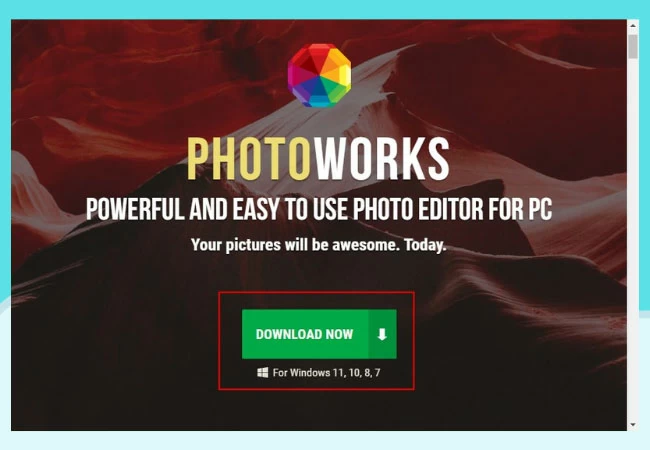
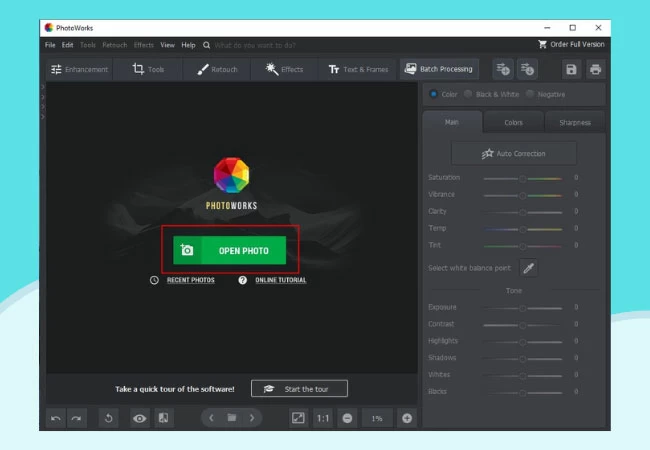
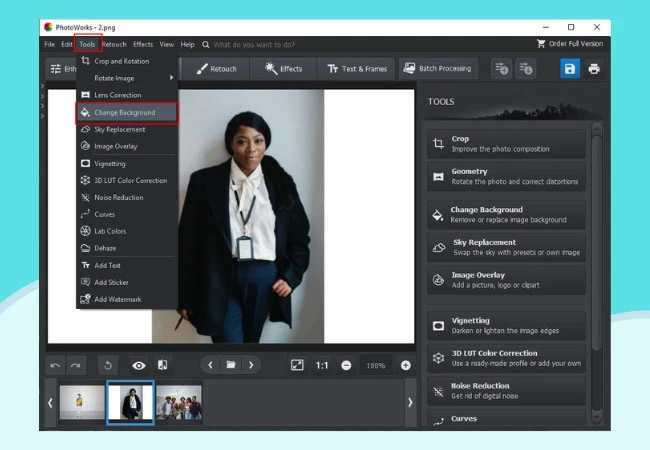
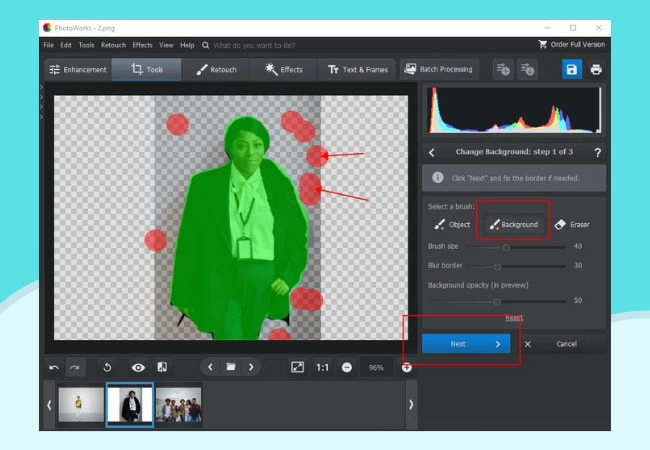
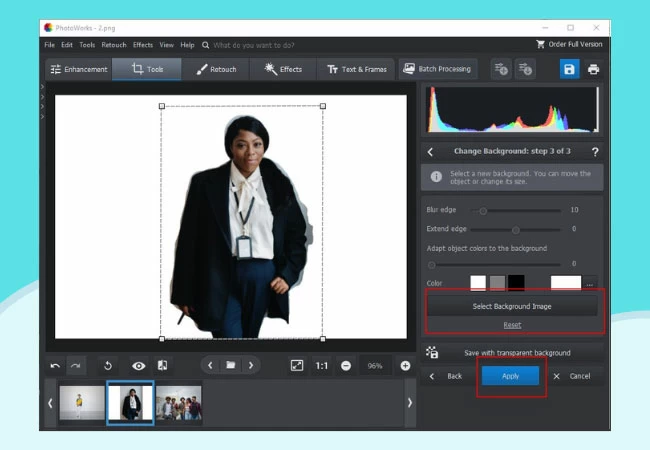
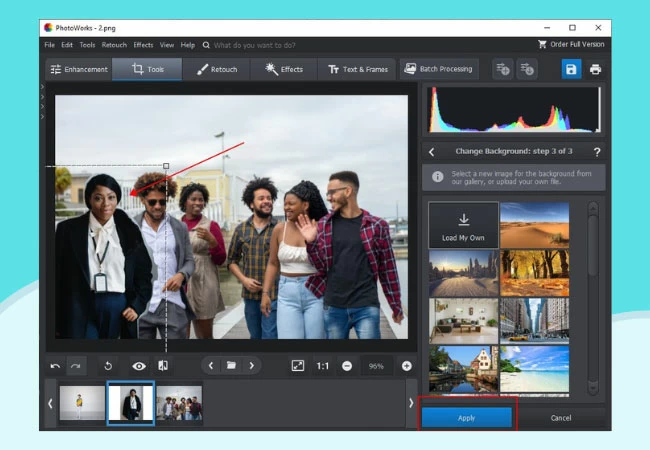
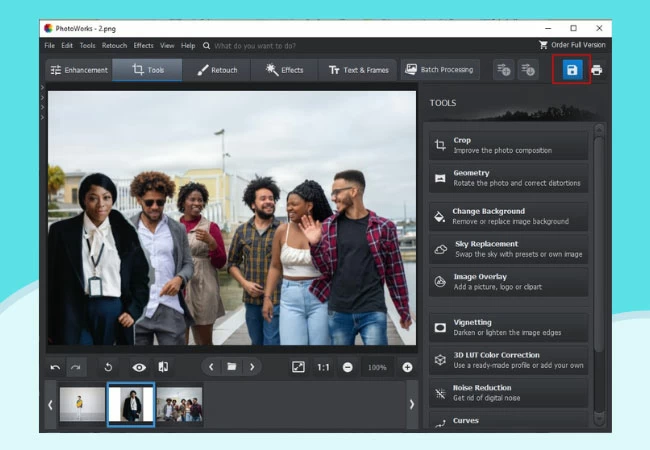
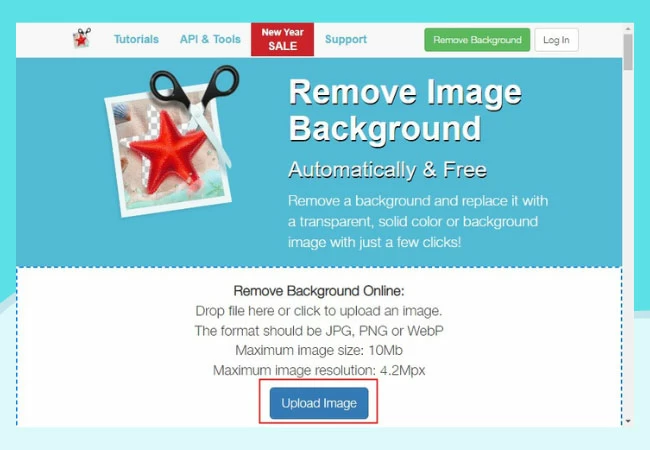
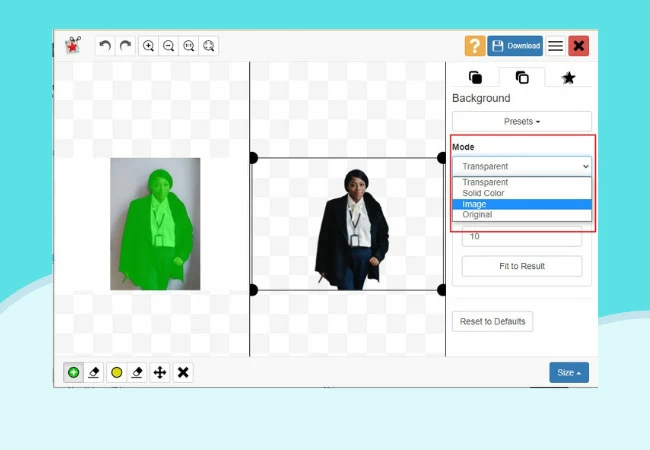
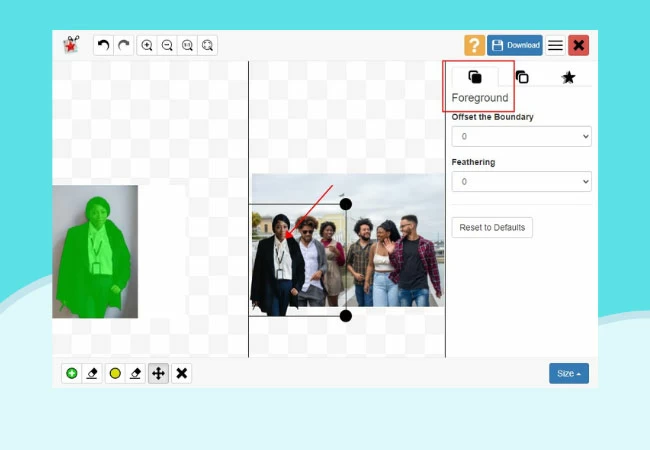
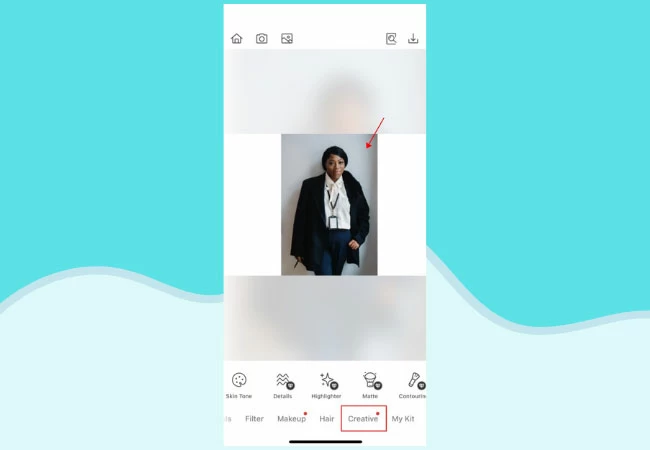
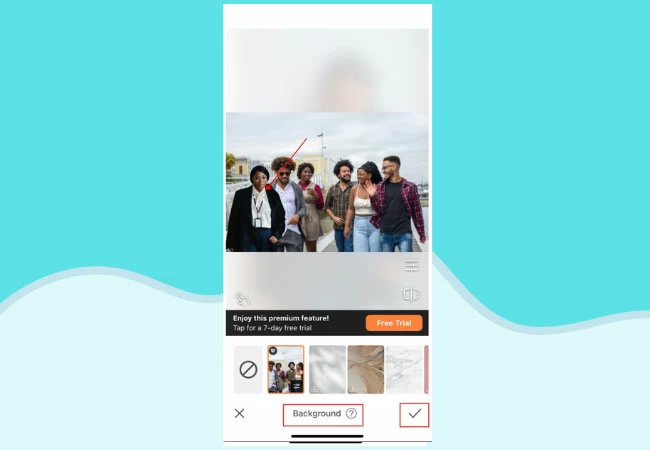
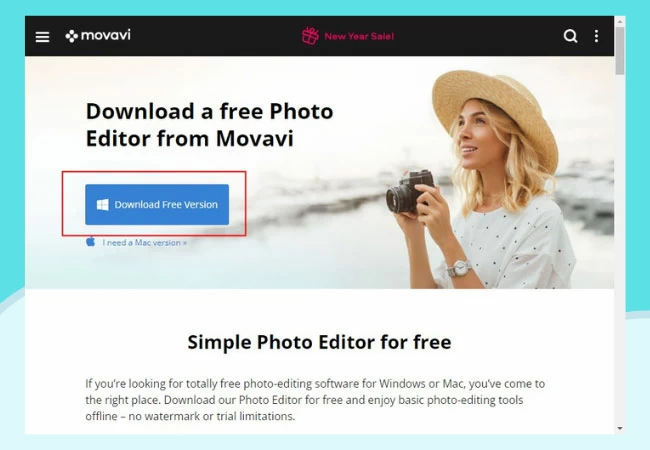
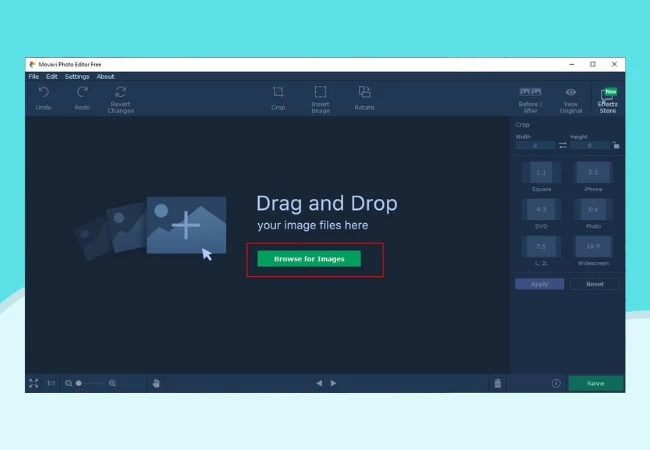
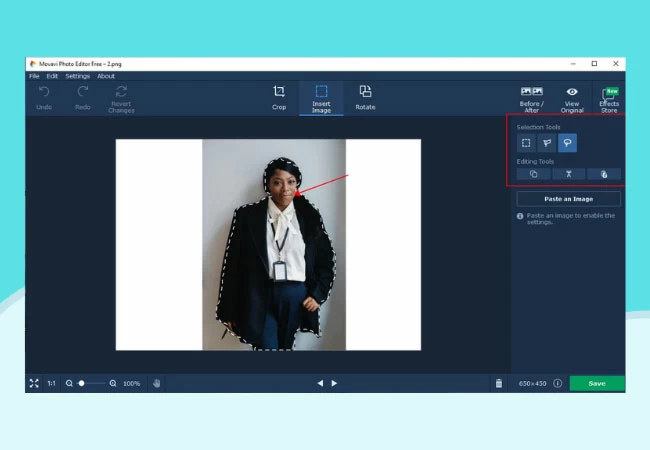
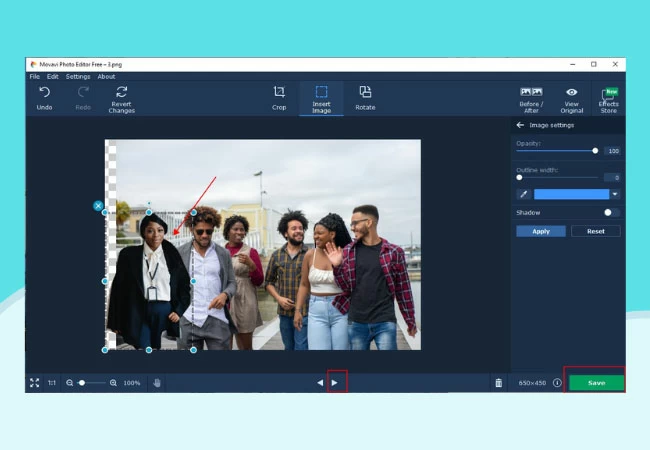


Dejar un comentario